טיפ של Windows 10: ניהול פעולות הפעלה אוטומטית עבור התקנים חיצוניים
מיקרוסופט Windows 10 / / March 17, 2020
עודכן לאחרונה ב

Windows 10 מקל על הגדרת פעולות הפעלה אוטומטית עבור מכשירים חיצוניים שאתה מתחבר למחשב האישי שלך. בנוסף, יש לו הרבה יותר אפשרויות מאשר גרסאות קודמות.
Windows 10 מקל על הגדרת פעולות הפעלה אוטומטית עבור מכשירים חיצוניים שאתה מתחבר למחשב האישי שלך. ובעוד שגרסאות קודמות של Windows אפשרו אפשרויות בחירה מוגבלות בלבד, Windows 10 מעניק לך מספר אפשרויות שתוכל לשנות בכל עת.
שלוט באפשרויות הפעלה אוטומטית ב- Windows 10
כמו גרסאות קודמות של Windows, כשאתה מחבר מכשיר, כלומר כרטיס SD, טלפון או טאבלט, מופיע תפריט הפעלה אוטומטית ושואל כיצד אתה רוצה ש- Windows יטפל בהתקן. אם אתה לא אוהב את זה שצץ כל הזמן, אתה יכול להשבית אותו או להגדיר שכל מכשיר יעשה מה שאתה רוצה בכל פעם שהוא מחובר.
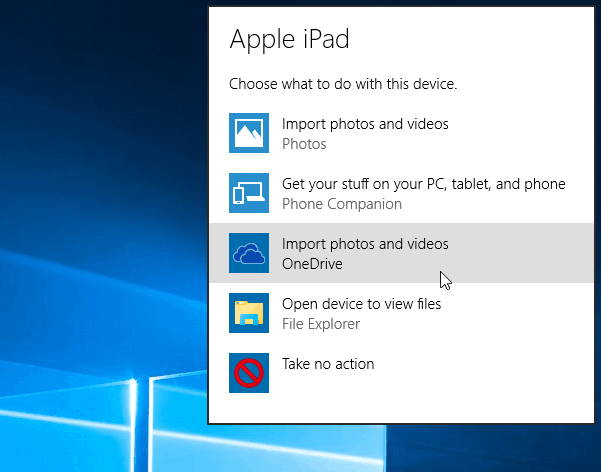
כדי להגיע לאפשרויות ההפעלה האוטומטית, עבור אל הגדרות> מכשירים> הפעלה אוטומטית. או אם יש לך "היי קורטנה" מופעל סתם אמר:"היי קורטנה. השקת הפעלה אוטומטית ” וזה ייפתח.
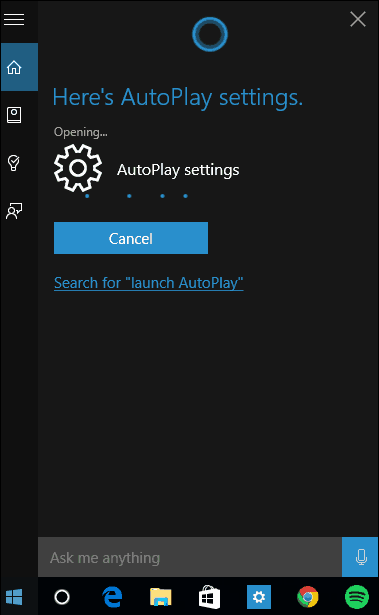
כאן עומדות בפניך מספר אפשרויות המאפשרות לך לבחור מה יקרה כשאתה מחבר את המכשירים שלך. אך ראשית, אם אתה רק רוצה לכבות את ההפעלה האוטומטית, ואז הפוך את המתג בחלקו העליון לכיבוי.
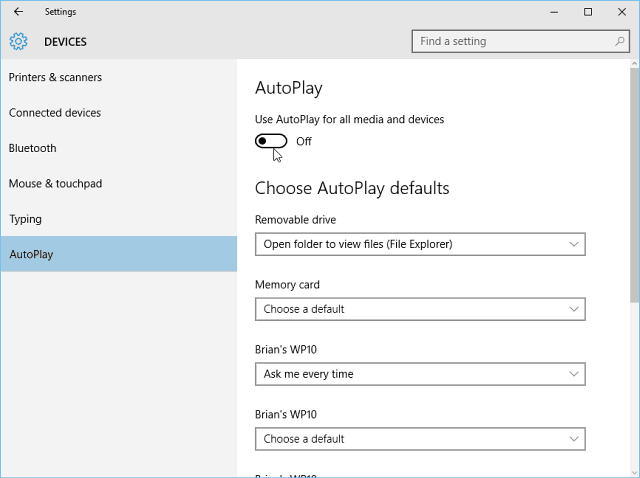
כדי לנהל את מה שעושה Windows 10 עם כל מכשיר כשאתה מחבר אותו, פשוט בחר מה אתה רוצה לעשות עם כל אחד מהמכשירים הרשומים שלך. כפי שאתה יכול לראות בדוגמה למטה, כשאני בוחר את Windows Phone שלי, יש כמה פעולות שונות שאני יכול לבחור. אני יכול לייבא תמונות וסרטונים מהטלפון לכונן המקומי או ל- OneDrive, לא לבצע שום פעולה, לפתוח את התוכן כדי לראות בסייר הקבצים וכו '. בחר באפשרות שמתאימה לך ביותר.
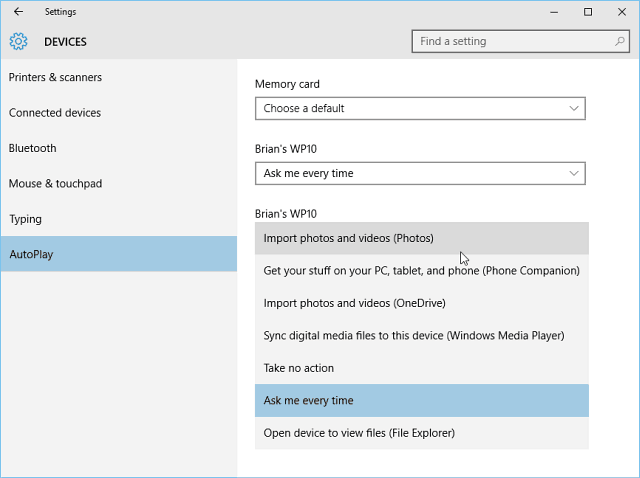
כמו כן, ראוי לציין שאתה עדיין יכול להגיע לגירסה המסורתית של לוח הבקרה. זה יאפשר לך לקבוע מה יקרה לסוגי מדיה כמו גם למכשירים. זה כמובן מאפשר גם לכבות את הפעלה אוטומטית לחלוטין.
כדי להשיק אותו, סתם סוג:הפעלה אוטומטית לתיבת החיפוש ולחץ על Enter.
שם יש לך את גרסת לוח הבקרה, עם אפשרויות שעשויות להיות מוכרות יותר אם אתה רק מתחיל עם Windows 10, אחרי שדרוג מ- Windows 7.
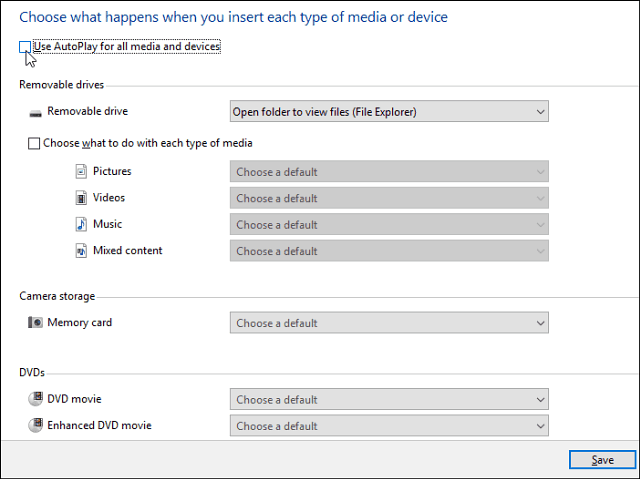
אם עדיין אינך מנהל מערכת Windows 10, תוכל לעשות זאת כבה את ההפעלה האוטומטית ב- Windows 8גם.
